手机已经成为我们日常生活中必不可少的工具,而为了更好地使用手机上网,我们需要正确设置手机的WiFi和网络。其中静态IP设置方法是一个重要的步骤。通过设置静态IP,我们可以手动指定手机的IP地址,从而更稳定地连接网络。在本文中我们将介绍手机WiFi的设置方法以及手机网络设置中的静态IP设置方法,帮助大家更好地使用手机上网。
手机网络设置中的静态IP设置方法
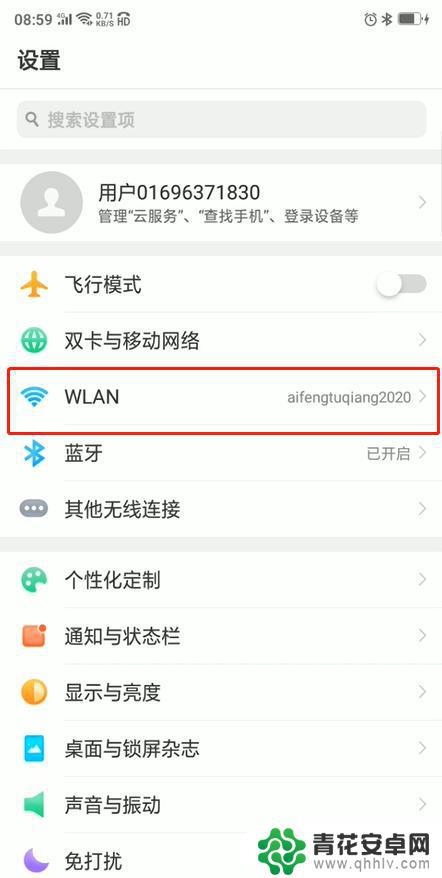
手机WIFI上网设置
首先,我们必须确保周围具有AP(无线网络)点。且AP(通过为 无线路由 器)点的“无线功能”必须开启。此功能的具体操作方法为:打开无线路由管理界面,切换至“无线设置”选项卡。然后输入“SSID”(名称任意),同时勾选“开启无线广播”和“开启SSID广播”,并设置“密钥”。最后点击“确定”按钮。打开手机中的“程序列表”,点击“设置”按钮。接着依次点击“无线和网络”→“WLAN设置”。
接着在打开的“WLAN设置”窗口中就可以看到附近的开放Wifi信号。点击相应的Wifi接点,选择“保存”即可正常上网。如果没有存在可利用的Wifi信号,但是确定周围存在Wifi信号,则点击“添加WLAN网络”选项。在打开的“添加WLAN网络”窗口中输入网络SSID,例如本例中百度ID:feifeidown,最后点击“保存”按钮。接着点击“已创建或搜索”到的无线Wifi信号,进行连接即可。
手机WIFI静态IP及DNS设置
点击桌面上的设置,点击Wi-Fi选项。在Wi-Fi界面已经检测到几个个信号,点击自己的wifi网络。弹出输入密码窗口,勾中显示高级选项。用手指往下拉,点击IP设置底下的DHCP。DHCP那里用手指下滑,拉出静态这个选项。IP地址设置192.168.0.*** (2-254都可以) 网关设置192.168.0.254 DNS设置为你当地DSN服务器地址(首选192.168.2.255 ),(备用8.8.8.8)这里跟电脑上的设置差不多不懂得可以看看电脑上如何的,最后点击保存,这样WI-FI静态IP就设置好了。输入密码登录,OK配置连接成功!
在上文中为大家介绍了有关手机WIFI的一些相关设置。当然,对于日常的用户而言。最重要的手机WIFI设置应该是上网设置,因为唯有使用好了手机WIFI的上网设置,大家才能够实现手机上更多的软件使用和交流。同时,随着手机WIFI的不断进步,我们现在也开始能够使用手机WIFI进行文件传输。可以说手机WIFI的正确设置真的能给我们的日常生活带来非常多的便利。
以上是手机Wi-Fi设置的全部内容,如果还有不清楚的用户,可以参考以上小编的步骤进行操作,希望能对大家有所帮助。










